iCloud や Gmail などの外部ソースなどの複数のソースから連絡先をインポートした場合、または他のユーザーの連絡先リストを継承した場合は、Outlook に重複した連絡先が保存されている可能性があります。 これらの重複を管理する方法は、使用している Outlook のバージョンによって異なります。
新しい Outlook と Web バージョンの Outlook を使用している場合、正確な重複は自動的に非表示になります。
従来の Outlook では、新しい連絡先レコード (重複) を作成するか、重複する連絡先をマージするかを選択できます。
使用している Outlook のバージョンに応じて、以下のタブ オプションを選択します。 所有している Outlook のバージョンが不明な場合。
新しい Outlookでは、連絡先リストは継続的にクリーンアップされ、正確で適切なサブセットの重複を検索した後に重複が自動的に非表示になります。
次のシナリオ例では、連絡先レコードが完全に重複しているかどうか、または別のレコードのサブセットに基づいて、重複するエントリを処理する 新しい Outlook方法について説明します。
例 1: 正確に重複する連絡先レコード
次の例では、連絡先 B は 連絡先 A の正確な複製です。
|
A に問い合わせる |
B に問い合わせる |
|---|---|
|
名前: Sam ElliotEmail: sam.elliot@contoso.comPhone 番号: 123-456-7890Company: ContosoTitle: シニア セールス マネージャー |
名前: Sam ElliotEmail: sam.elliot@contoso.comPhone 番号: 123-456-7890Company: ContosoTitle: シニア セールス マネージャー |
新しい Outlookの自動連絡先クリーンアップ機能は、そのような重複を識別します。したがって、このシナリオでは、連絡先 B は連絡先リストから非表示になります。
例 2: 連絡先レコードのサブセット
例 2 では、 連絡先 D には、 連絡先 C で提供されている会社とタイトルの情報がありません。 これにより、Contact D は Contact C のサブセットになり、Contact C はスーパーセットになります。
|
C に問い合わせる |
D に問い合わせる |
|---|---|
|
名前: Kavya RaoEmail: kavya.rao@fourthcoffee.comPhone 番号: 123-456-7890Company: Fourth CoffeeTitle: 経理担当ディレクター |
名前: Kavya RaoEmail: kavya.rao@fourthcoffee.comPhone 番号: 123-456-7890Company:Title: |
この場合、 新しい Outlookは自動的に連絡先 D を非表示にし、 連絡先 C は連絡先リストに表示されます。
例 3: 複数のサブセット連絡先
例 3 は、非常に似た 3 つの連絡先レコードを示しています。 この例では、連絡先 F には、 連絡先 E で提供される会社とタイトルの情報がありません。 したがって、Contact E の サブセット を F に問い合わせてください。
連絡先 G には 、連絡先 E で見つかった詳細も見つかりませんが、連絡先 G には、 連絡先 E に見つからないアドレス エントリが含まれています。 これにより、連絡先 G は連絡先 E および連絡先 F と同じ詳細を共有するため、追加のスーパーセットになります。これは、追加の詳細であるアドレスが含まれているためです。
|
E に問い合わせる |
F に問い合わせる |
G に問い合わせる |
|---|---|---|
|
名前: Caleb MillerEmail: caleb@wingtiptoys.comPhone 番号: 987-654-3210Company: Wingtip ToysTitle: Marketing LeadAddress: |
名前: Caleb MillerEmail: caleb@wingtiptoys.comPhone 番号: 987-654-3210Company: Title: アドレス: |
名前: Caleb MillerEmail: caleb@wingtiptoys.comPhone 番号: 987-654-3210Company: Title: 住所: 789メインストリート |
このシナリオでは、両方のスーパーセットであるため、 連絡先 E と 連絡先 G の両方が表示されます。 連絡先 F は、他の 2 つのサブセットであるため、非表示の唯一の項目になります。
連絡先 E を手動で更新し、連絡先 G にあるアドレスを含めることができます。 これにより、 連絡先 E が唯一のスーパーセットになり、 連絡先 G は非表示になります。 詳細については、「 表示されている重複するコンテンツを更新 する」セクションを参照してください。
新しい Outlookで表示される重複する連絡先を更新する
新しい Outlookで重複するコンテンツ カードが非表示になっているが、従来の Outlook、Outlook for Mac、または Outlook Mobile を使用するときに変更した場合、連絡先は重複と見なされなくなったため、新しい Outlookに再表示されます。
いずれかの新しい Outlookで連絡先を更新すると、すべての Outlook クライアントで同じ更新プログラムが表示されます。
重複する連絡先新しい Outlookを削除する
任意の 新しい Outlookクライアントで連絡先を削除すると、すべての Outlook クライアントから削除されます。
たとえば、従来の Outlook またはOutlook for Macを使用して連絡先を削除しても、その連絡先が新しい Outlookに非表示になっていた場合、非表示の重複がすべて削除されるまで連絡先レコードが再表示されます。 これらのアプリに連絡先が表示されている場合、すべての重複が削除されるまで非表示の重複が再表示されます。
新しい Outlookから連絡先を削除すると、すべての Outlook アプリから連絡先と非表示の重複がすべて削除されます。
削除された連絡先を回復するには、「 Outlook で削除された連絡先を復元または回復する」の手順に従います。
非表示の重複する連絡先新しい Outlookにアクセスする
従来の Outlook for Windows、Outlook on Mac、Outlook on Mobile では、重複する連絡先を含むすべての連絡先を表示、管理、削除、またはエクスポートできます。
重複する連絡先を含むすべての連絡先をエクスポートできます。 「Outlook で連絡先をインポートまたはエクスポートする」を参照してください。
関連項目
従来の Outlook では、新しい連絡先レコード (重複) を作成するか、重複する連絡先をマージするかを選択できます。 クラシック Outlook には、重複を非表示または削除する自動プロセスはありません。 ただし、すべての連絡先をファイルにエクスポートし、Outlook に再インポートし、組み込みの重複チェック機能を利用できます。
連絡先フォルダーに重複する連絡先を作成すると、自動で連絡先を削除するプロセスはありません。 ただし、すべての連絡先をファイルにエクスポートし、Outlook に再インポートし、組み込みの重複チェック機能を利用できます。
重複する連絡先が少ない場合は、以下で説明するように、連絡先リストを並べ替えて手動で削除できます。
従来の Outlook で重複する連絡先を一度に 1 つずつ削除する
-
クラシック Outlook で、[People] をクリックします。
![[People] アイコンを選択して、連絡先を表示します。](https://support.content.office.net/ja-jp/media/d7a729a3-4078-4b93-ac60-09acc68dd5c0.png)
-
リボンの [ ホーム ] タブの [ 現在のビュー ] グループで、ビュー ボックスの右下隅をクリックし、[ 電話] をクリックします。 これは、連絡先リストの重複をスキャンするために使用する最も簡単なビューです。
![[ホーム] タブの [現在のビュー] グループ](https://support.content.office.net/ja-jp/media/2a076dea-2d1a-45d2-a73b-42779bbe9842.png)
-
連絡先の一覧で、 Ctrl キー を押しながら削除する各連絡先をクリックします。
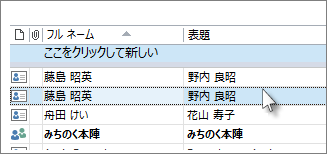
-
すべての重複を選択したら、Delete キーまたは Ctrl キーを押しながら D キーを押します。
従来の Outlook でエクスポートとインポートを使用して多数の重複する連絡先を削除する
重複する連絡先が多数ある場合は、重複を 1 つずつ削除するのは面倒で時間がかかる場合があります。 多数の重複する連絡先を削除する最も速い方法は、連絡先をファイルにエクスポートしてから、新しいフォルダーにインポートすることです。 従来の Outlook インポート プロセスで重複検出機能を利用するには、次の手順を使用します。
-
クラシック Outlook で、[People] をクリックします。
![[People] アイコンを選択して、連絡先を表示します。](https://support.content.office.net/ja-jp/media/d7a729a3-4078-4b93-ac60-09acc68dd5c0.png)
-
現在の連絡先フォルダーを右クリックし、[ 新しいフォルダー] を選択します。
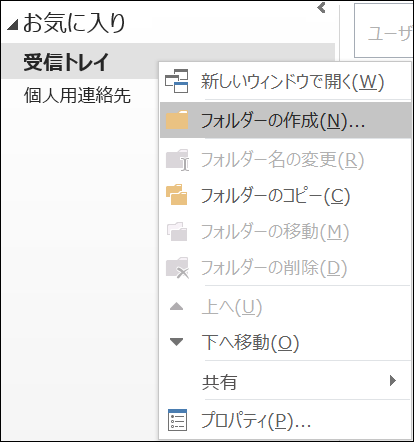
-
新しいフォルダーに名前を付けます (例: Duplicates)。
-
メイン連絡先フォルダーに戻ります。
-
Ctrl キーを押しながら A キーを押して、すべての連絡先を選択します。
-
連絡先を [複製] フォルダーにドラッグ アンド ドロップするか、 Ctrl + Shift + V キー を押して [ フォルダーに移動 ] ダイアログを開き、[ 複製 ] フォルダーを選択します。
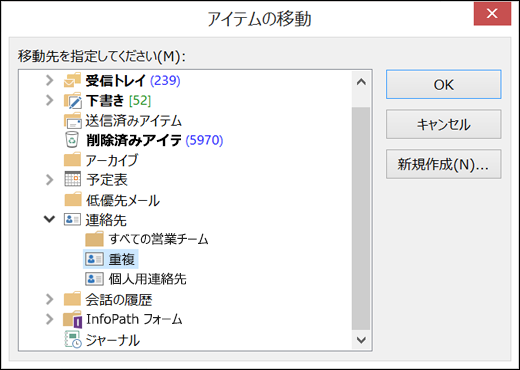
-
これで、プライマリ連絡先フォルダーが空になります。
-
[ファイル]、[開く/エクスポート]、[インポート/エクスポート] の順に選びます。
![[インポート/エクスポート] を選択します。](https://support.content.office.net/ja-jp/media/b3c29d5b-7430-42b3-ac66-fa11c3e9cecf.png)
-
[ ファイルにエクスポート] を選択します。
-
[ コンマ区切り値 (Windows)] を選択します。
-
手順 3 で作成した Duplicates フォルダーを選択します。
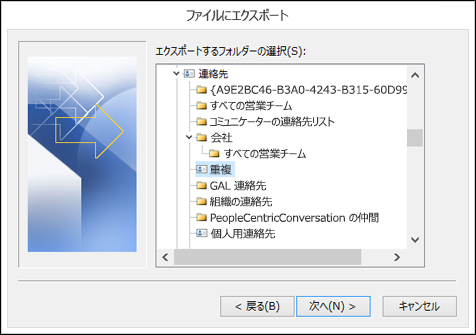
-
ファイルをもう一度見つけることができる場所にファイルを保存します。
-
[完了] をクリックします。
従来の Outlook に連絡先をインポートし直す
-
[ファイル]、[開く/エクスポート]、[インポート/エクスポート] の順に選びます。
![[インポート/エクスポート] を選択します。](https://support.content.office.net/ja-jp/media/b3c29d5b-7430-42b3-ac66-fa11c3e9cecf.png)
-
[ 別のプログラムまたはファイルからインポート] を選択します。
-
[ コンマ区切り値 (Windows)] を選択します。
-
上の手順で作成したファイルを参照して見つけます。
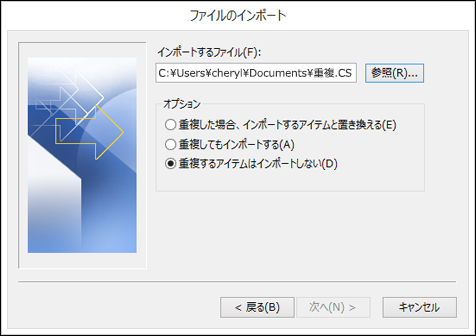
-
[ 重複するアイテムをインポートしない] オプションを選択します。
-
宛先フォルダーとしてメイン連絡先フォルダーを選択します。 これは、現在空のフォルダーです。
-
[完了] をクリックします。
[複製] フォルダーから従来の Outlook のメイン連絡先フォルダーに連絡先をコピーします
-
従来の Outlook で、[ 連絡先の複製 ] フォルダーを選択します。
-
フォルダー内のいずれかの連絡先を 1 回クリックし、 Ctrl キーを押しながら A キー を押してすべての連絡先を選択します。
-
選択した連絡先をメイン連絡先フォルダーに移動します。 ドラッグ アンド ドロップするか、 Ctrl キーを押しながら Shift キーを押しながら V キーを押して、[ フォルダーに移動 ] ダイアログ ボックスを使用できます。
-
従来の Outlook で重複する連絡先が検出されるたびに、2 つの選択肢を含むプロンプトが表示されます。
-
連絡先が重複していない場合は、[ 新しい連絡先の追加] を選択します。
-
連絡先が重複している場合は、[ 選択した連絡先の情報を更新 する] を選択します。
選択したら、[ 更新] を選択します。 重複するすべての連絡先に対して同じ選択を繰り返す場合は、[ すべて更新] を選択します。
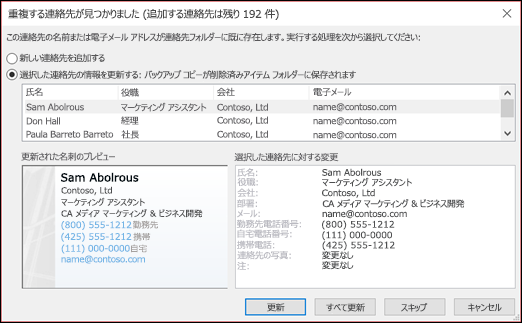
-
-
フォルダーへの移動プロセスが完了したら、Duplicates フォルダーを削除できます。
Outlook on the webでは、連絡先リストは継続的にクリーンアップされ、正確で適切なサブセットの重複を検索した後に重複が自動的に非表示になります。
次のシナリオ例では、連絡先レコードが完全に重複しているかどうか、または別のレコードのサブセットであるかどうかに基づいて、重複するエントリを処理するOutlook on the web方法について説明します。
例 1:Outlook on the web内の正確な重複する連絡先レコード
次の例では、連絡先 B は 連絡先 A の正確な複製です。
|
A に問い合わせる |
B に問い合わせる |
|---|---|
|
名前: Sam ElliotEmail: sam.elliot@contoso.comPhone 番号: 123-456-7890Company: ContosoTitle: シニア セールス マネージャー |
名前: Sam ElliotEmail: sam.elliot@contoso.comPhone 番号: 123-456-7890Company: ContosoTitle: シニア セールス マネージャー |
Outlook on the web の自動連絡先クリーンアップ機能は、そのような重複を識別します。したがって、このシナリオでは、連絡先 B は連絡先リストから非表示になります。
例 2: 連絡先レコードのサブセット
例 2 では、 連絡先 D には、 連絡先 C で提供されている会社とタイトルの情報がありません。 これにより、Contact D は Contact C のサブセットになり、Contact C はスーパーセットになります。
|
C に問い合わせる |
D に問い合わせる |
|---|---|
|
名前: Kim AkersEmail: kim.akers@fourthcoffee.comPhone 番号: 123-456-7890Company: Fourth CoffeeTitle: 経理担当ディレクター |
名前: Kim AkersEmail: kim.akers@fourthcoffee.comPhone 番号: 123-456-7890Company:Title: |
この場合、Outlook on the webは自動的に連絡先 D を非表示にし、 連絡先 C は連絡先リストに表示されます。
例 3: 複数のサブセット連絡先
例 3 は、非常に似た 3 つの連絡先レコードを示しています。 この例では、連絡先 F には、 連絡先 E で提供される会社とタイトルの情報がありません。 したがって、Contact E の サブセット を F に問い合わせてください。
連絡先 G には 、連絡先 E で見つかった詳細も見つかりませんが、連絡先 G には、 連絡先 E に見つからないアドレス エントリが含まれています。 これにより、連絡先 G は連絡先 E および連絡先 F と同じ詳細を共有するため、追加のスーパーセットになります。これは、追加の詳細であるアドレスが含まれているためです。
|
E に問い合わせる |
F に問い合わせる |
G に問い合わせる |
|---|---|---|
|
名前: Caleb MillerEmail: caleb@wingtiptoys.comPhone 番号: 987-654-3210Company: Wingtip ToysTitle: Marketing LeadAddress: |
名前: Caleb MillerEmail: caleb@wingtiptoys.comPhone 番号: 987-654-3210Company: Title: アドレス: |
名前: Caleb MillerEmail: caleb@wingtiptoys.comPhone 番号: 987-654-3210Company: Title: 住所: 789メインストリート |
このシナリオでは、両方のスーパーセットであるため、 連絡先 E と 連絡先 G の両方が表示されます。 連絡先 F は、他の 2 つのサブセットであるため、非表示の唯一の項目になります。
連絡先 E を手動で更新し、連絡先 G にあるアドレスを含めることができます。 これにより、 連絡先 E が唯一のスーパーセットになり、 連絡先 G は非表示になります。 詳細については、「 表示されている重複するコンテンツを更新 する」セクションを参照してください。
表示されている重複する連絡先のOutlook on the webを更新する
Outlook on the webで重複するコンテンツ カードが非表示になっているが、従来の Outlook、Outlook for Mac、または Outlook Mobile を使用して変更した場合、連絡先は重複と見なされなくなったため、Outlook on the webに再表示されます。
Outlook on the webで連絡先を更新すると、すべての Outlook クライアントで同じ更新プログラムが表示されます。
重複する連絡先Outlook on the webを削除する
Outlook on the web で連絡先を削除すると、すべての Outlook クライアントから削除されます。
たとえば、従来の Outlook または Outlook for Mac を使用して連絡先を削除したが、その連絡先が Outlook on the webに非表示になっていた場合、非表示の重複がすべて削除されるまで、連絡先カード再表示されます。 これらのアプリに連絡先が表示されている場合、すべての重複が削除されるまで非表示の重複が再表示されます。
Outlook on the webから連絡先を削除すると、すべての Outlook アプリから連絡先と非表示の重複がすべて削除されます。
削除された連絡先を回復するには、「 Outlook で削除された連絡先を復元または回復する」の手順に従います。
非表示の重複する連絡先Outlook on the webにアクセスする
クラシック Outlook for Windows、Outlook on Mac、Outlook on Mobile では、重複する連絡先を含むすべての連絡先を表示、管理、削除、またはエクスポートできます。
重複する連絡先を含むすべての連絡先をエクスポートできます。 「Outlook で連絡先をインポートまたはエクスポートする」を参照してください。
関連項目
Outlook.comでは、連絡先リストは継続的にクリーンアップされ、正確で適切なサブセットの重複を検索した後に重複が自動的に非表示になります。
次のシナリオ例では、連絡先レコードが完全に重複しているかどうか、または別のレコードのサブセットであるかどうかに基づいて、重複するエントリを処理するOutlook.com方法について説明します。
例 1:Outlook.com内の正確な重複する連絡先レコード
次の例では、連絡先 B は 連絡先 A の正確な複製です。
|
A に問い合わせる |
B に問い合わせる |
|---|---|
|
名前: Sam ElliotEmail: sam.elliot@contoso.comPhone 番号: 123-456-7890Company: ContosoTitle: シニア セールス マネージャー |
名前: Sam ElliotEmail: sam.elliot@contoso.comPhone 番号: 123-456-7890Company: ContosoTitle: シニア セールス マネージャー |
Outlook.comの自動連絡先クリーンアップ機能は、そのような重複を識別します。したがって、このシナリオでは、連絡先 B は連絡先リストから非表示になります。
例 2: 連絡先レコードのサブセット
例 2 では、 連絡先 D には、 連絡先 C で提供されている会社とタイトルの情報がありません。 これにより、Contact D は Contact C のサブセットになり、Contact C はスーパーセットになります。
|
C に問い合わせる |
D に問い合わせる |
|---|---|
|
名前: Kim AkersEmail: kim.akers@fourthcoffee.comPhone 番号: 123-456-7890Company: Fourth CoffeeTitle: 経理担当ディレクター |
名前: Kim AkersEmail: kim.akers@fourthcoffee.comPhone 番号: 123-456-7890Company:Title: |
この場合、 Outlook.comは自動的に連絡先 D を非表示にし、 連絡先 C は連絡先リストに表示されます。
例 3: 複数のサブセット連絡先
例 3 は、非常に似た 3 つの連絡先レコードを示しています。 この例では、連絡先 F には、 連絡先 E で提供される会社とタイトルの情報がありません。 したがって、Contact E の サブセット を F に問い合わせてください。
連絡先 G には 、連絡先 E で見つかった詳細も見つかりませんが、連絡先 G には、 連絡先 E に見つからないアドレス エントリが含まれています。 これにより、連絡先 G は連絡先 E および連絡先 F と同じ詳細を共有するため、追加のスーパーセットになります。これは、追加の詳細であるアドレスが含まれているためです。
|
E に問い合わせる |
F に問い合わせる |
G に問い合わせる |
|---|---|---|
|
名前: Caleb MillerEmail: caleb@wingtiptoys.comPhone 番号: 987-654-3210Company: Wingtip ToysTitle: Marketing LeadAddress: |
名前: Caleb MillerEmail: caleb@wingtiptoys.comPhone 番号: 987-654-3210Company: Title: アドレス: |
名前: Caleb MillerEmail: caleb@wingtiptoys.comPhone 番号: 987-654-3210Company: Title: 住所: 789メインストリート |
このシナリオでは、両方のスーパーセットであるため、 連絡先 E と 連絡先 G の両方が表示されます。 連絡先 F は、他の 2 つのサブセットであるため、非表示の唯一の項目になります。
連絡先 E を手動で更新し、連絡先 G にあるアドレスを含めることができます。 これにより、 連絡先 E が唯一のスーパーセットになり、 連絡先 G は非表示になります。 詳細については、「 表示されている重複するコンテンツを更新 する」セクションを参照してください。
例 4: カテゴリが一致しないほぼ完全な重複がOutlook.com
例 4 では、 連絡先 H と 連絡先 I には、カテゴリを除く同じ詳細があります。 すべての連絡先情報がまったく同じで、若干の違いがある場合、カテゴリの不一致が重複しているとほぼ正確と見なされます。 この場合、[ 連絡先 H ] と [ 連絡先 I ] に含まれるカテゴリの詳細が [連絡先 H] に追加されます。 連絡先 H はサブセットとして表示され、 連絡先 I は非表示になります。
|
H に問い合わせる |
I に問い合わせる |
|---|---|
|
名前: Bill JonasEmail: bill.jonas@hotmail.comPhone number: 987-654-3210Title: セラピストカテゴリ: 個人用 |
名前: Bill JonasEmail: bill.jonas@hotmail.comPhone number: 987-654-3210Title: セラピストカテゴリ: Bill's iPhone |
Outlook.comで表示される重複する連絡先を更新する
Outlook.comで重複するコンテンツ カードが非表示になっているが、従来の Outlook、Outlook for Mac、または Outlook Mobile を使用して変更した場合、連絡先は重複と見なされなくなったため、Outlook.com に再表示されます。
Outlook.comで連絡先を更新すると、すべての Outlook クライアントで同じ更新プログラムが表示されます。
Outlook.comで重複する連絡先を削除する
Outlook.com で連絡先を削除すると、すべての Outlook クライアントから削除されます。
たとえば、従来の Outlook または Outlook for Mac を使用して連絡先を削除したが、その連絡先が Outlook.comに非表示になっていた場合、非表示の重複がすべて削除されるまで、連絡先カード再表示されます。 これらのアプリに連絡先が表示されている場合、すべての重複が削除されるまで非表示の重複が再表示されます。
Outlook.comから連絡先を削除すると、すべての Outlook アプリから連絡先と非表示の重複がすべて削除されます。
削除された連絡先を回復するには、「 Outlook で削除された連絡先を復元または回復する」の手順に従います。
Outlook.comで非表示の重複する連絡先にアクセスする
クラシック Outlook for Windows、Outlook on Mac、Outlook on Mobile では、重複する連絡先を含むすべての連絡先を表示、管理、削除、またはエクスポートできます。
重複する連絡先を含むすべての連絡先をエクスポートできます。 「Outlook で連絡先をインポートまたはエクスポートする」を参照してください。










